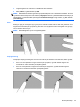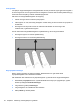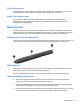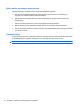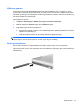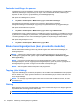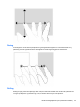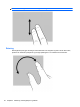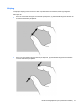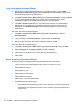HP EliteBook 2740p User Guide - Windows Vista
Fastsette innstillinger for pennen
Innstillingene for pennen fastsettes i vinduet Tavle-PC-innstillinger i operativsystemet. Innstillingene
inkluderer plasseringen av skjermmenyer for høyre- eller venstrehendte brukere, kalibrering av
skjermen for bruk av penn, og optimalisering av håndskriftgjenkjenning.
Slik åpner du innstillingene for pennen:
▲
Velg Start > Kontrollpanel > Maskinvare og lyd > Tavle-PC-innstillinger.
Pennalternativene fastsettes i vinduet Penn og berøring. Alternativene inkluderer
hastighetsinnstillinger for dobbelttrykk og trykk og hold, pekeralternativer og skyggeinnstillinger.
Slik åpner du alternativene for pennen:
▲
Velg Start > Kontrollpanel > Maskinvare og lyd > Penn- og inndataenheter.
Innstillingene du angir i vinduene Tavle-PC-innstillinger og Penn og berøring, er spesifikke for pennen
og tavle-PCen. Innstillinger for pekeenheter, som pekerhastighet, klikkehastighet og musespor, angis
i vinduet Egenskaper for mus. Disse innstillingene gjelder for alt pekeutstyr på datamaskinen.
Slik åpner du Egenskaper for mus:
▲
Velg Start > Kontrollpanel > Maskinvare og lyd > Mus.
Bruke berøringsskjermen (kun på enkelte modeller)
Enkelte datamaskinmodeller gjør det mulig å bruke fingrene til å utføre enkelte handlinger på
berøringsskjermen.
MERK: Veiledningen i dette avsnittet er basert på fabrikkinnstillingene. Når du skal endre
innstillinger for gjenkjente klikk og flikk, velger du Start > Kontrollpanel > Maskinvare og lyd >
Penn og berøring.
MERK: Hvis pennen berører skjermen mens berøringsskjermen er aktiv, vil den deaktivere
berøringsfunksjonen. Hvis du vil gjenoppta berøringsfunksjonen, fjerner du pennen og fingrene fra
berøringsskjermen og bruker en finger for å få kontakt med skjermen igjen.
MERK: Alle bevegelser støttes kanskje ikke i alle programmer.
Tapping (eller klikking)
Tapp eller dobbelttapp på et element på skjermen, slik du klikker eller dobbeltklikker med styreputen
eller en ekstern mus. Tapp og hold et element for å se kontekstmenyen på samme måte som med
høyre styreputeknapp.
MERK: Du må tappe og holde fingeren til det vises en sirkel rundt området du berører, så vises
kontekstmenyen.
Flikking
Berør skjermen med en lett, rask bevegelse opp, ned, til venstre eller høyre for å navigere gjennom
skjermbilder eller bla raskt gjennom dokumenter.
MERK: For at flikkbevegelsen skal fungere må et rullefelt være synlig i det aktive vinduet.
44 Kapittel 4 Pekeutstyr, berøringsskjerm og tastatur